 當前位置:
首頁 /
應用 /
攝影美化 /
應用詳情
當前位置:
首頁 /
應用 /
攝影美化 /
應用詳情
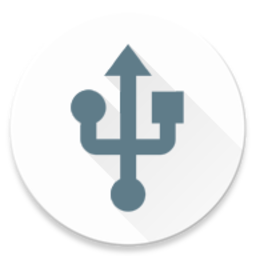
類型:攝影美化
大小:4.7998046875MB
版本:v0.10.50 安卓版
應用語言: 簡體中文
更新時間:2025-09-27 01:26:28

應用截圖

應用介紹
DriveDroid重裝系統是一款專業的啟動盤制作工具。借助它,能夠在手機上制作系統啟動盤,然后把制作好的鏡像系統傳輸至電腦,進而完成系統重裝。不過,使用該工具時,手機必須具備root權限,若沒有則無法使用。此軟件還能完美偽裝成USB驅動設備和CD驅動設備,只要將手機連接到電腦,就能實現系統重裝。
1、創建鏡像:支持自定義的給手機創建空白的鏡像,方便與電腦來連接。
2、文件啟動:可以將手機變身為啟動盤,一鍵完成iso文件的讀取,閱讀方便。
3、文件傳輸:可以智能的在電腦與手機之間進行相關iso格式文件的傳輸。
4、文件:支持將讀取完成的文件到本地進行智能的分類保存。
5、文件加載:讓一些已經root的安卓手機可以完成iso文件的智能加載。
6、文件分享:可以將文件通過手機以及電腦等多個渠道進行傳輸分享。
7、局限更小:讓用戶在加載閱讀iso格式的文件時不會受到很多局限。
1、輕松地將手機創建為啟動盤,通過簡單的設置和操作,選擇相應的鏡像文件,即可讓手機具備啟動電腦系統的能力。
2、省去了攜帶U盤等外部存儲設備的麻煩,只要有安裝了drivedroid的安卓手機,即可隨時作為系統啟動盤使用。
3、支持在電腦與手機之間進行文件的傳輸、和分享操作,方便用戶快速地將所需文件在不同設備間進行轉移和共享。
1、創建空白圖像
使用PC上的工具刻錄USB圖像,如Windows 10 Media Creation Tool和Rufus。
2、現成的ISO文件
DriveDroid包含流行ISO文件的最新列表。
它涵蓋了諸如Ubuntu、Fedora以及Arch Linux等Linux發行版,能夠借助手機進行安裝或運行。此外,還有像GParted、FreeDOS和ophrack這類專門的圖像。
3、托管ISO文件,如真正的USB/CD設備
在Android手機上存儲ISO/IMG文件,使用USB電纜將手機連接到電腦,然后將電腦從USB啟動。
使用此功能可以快速進行安裝、系統救援或隨時隨身攜帶便攜式操作系統。
1、軟件需要root權限才能運行。
2、鏡像庫只提供linux鏡像文件。
3、掛載的鏡像必須放在手機內存。
4、新建空白鏡像后掛為可寫usb可以在電腦上用ultraiso寫入系統啟動iso文件。
一、基礎配置
打開裝好的DriveDroid軟件,第一次啟動會顯示歡迎界面,點擊next按鈕繼續
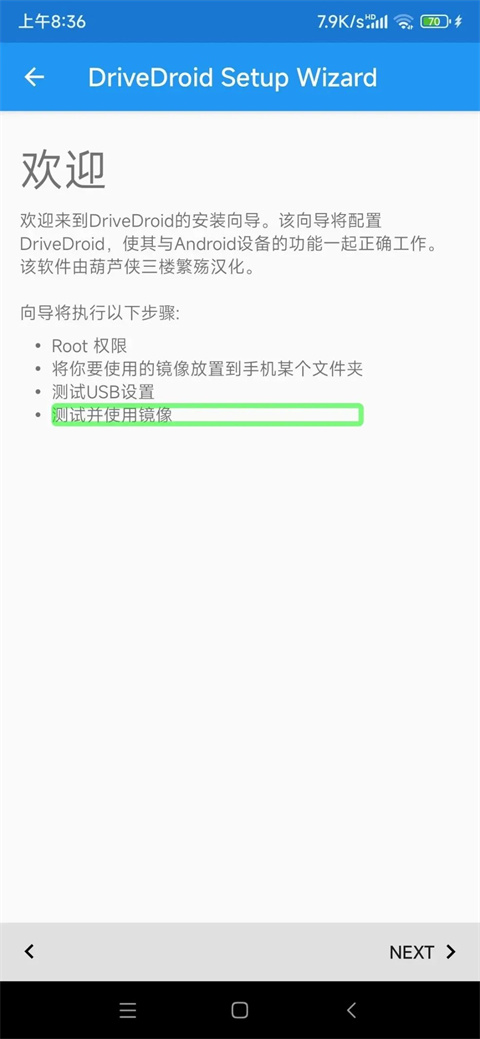
此刻會進入獲取root授權頁面,點擊“獲得root授權”按鈕。鑒于每個人的root方式存在差異,需選擇適配自身的方式來授予root權限。成功取得root授權后,接著點擊next按鈕。
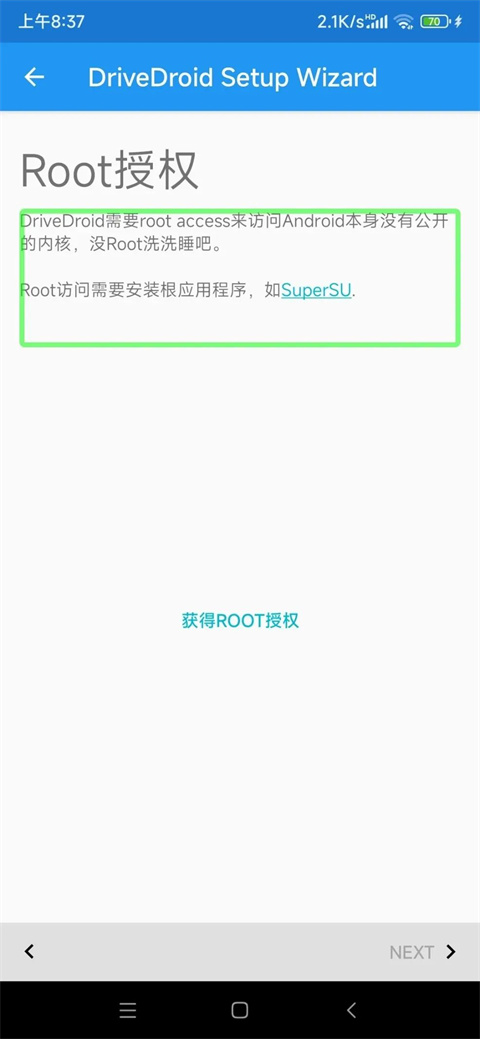
接下來開始選擇鏡像目錄,點擊“配置鏡像目錄”按鈕,此時會彈出申請存儲權限的對話框,點擊“允許”按鈕,然后選擇你希望DriveDroid使用的文件夾,點擊“使用此文件夾”按鈕,并且在彈出的對話框中再次選擇“允許”,待程序加載完畢后,點擊“next”按鈕繼續操作。
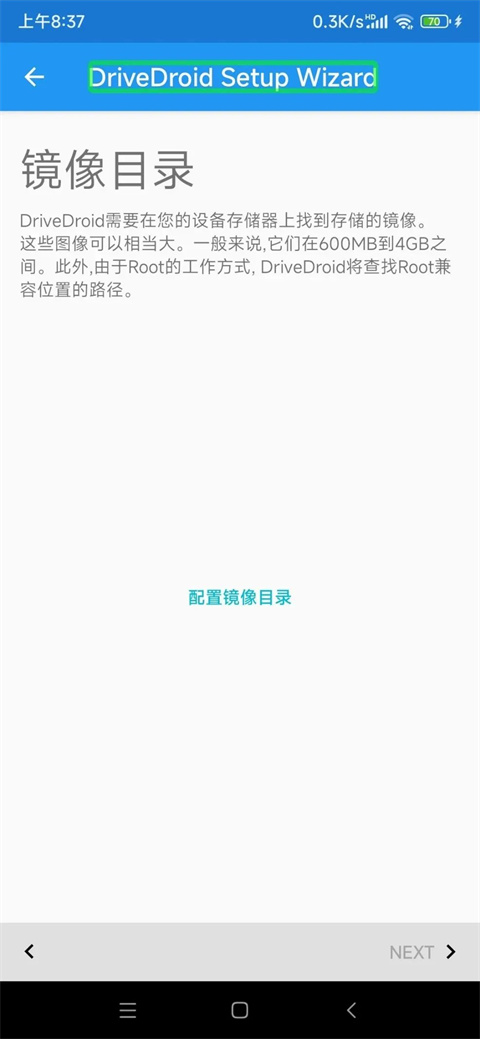
接下來需要將手機用數據線連接到電腦,如果手機彈出選擇連接用途的提示,選擇取消或僅充電,點擊next按鈕繼續。
下面需要選擇USB連接方式,選擇“Stand ard Android”選項,隨后點擊NEXT繼續。
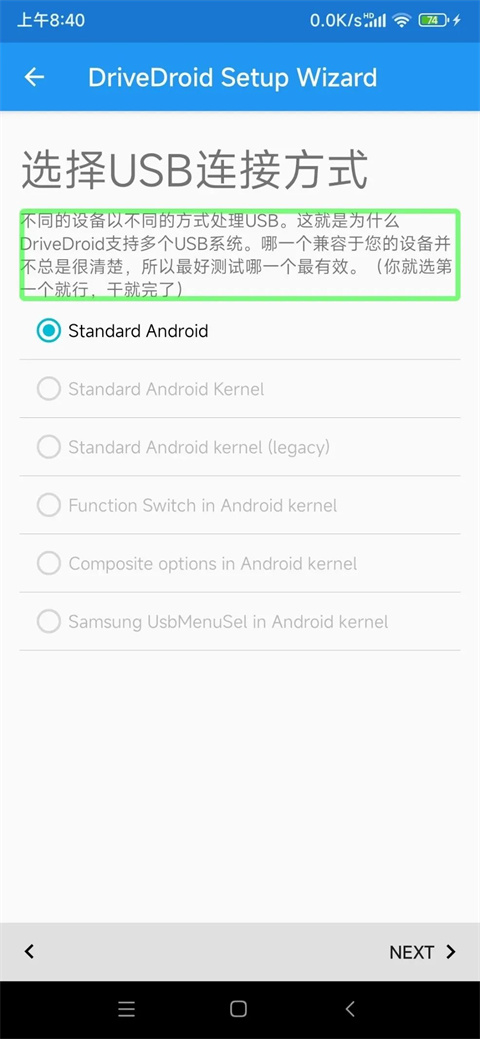
打開電腦的設備管理器,查看磁盤驅動器分類下是否有“Linux File-Stor Gadget USB Device”設備,如果有,則表示連接成功;如果沒有,嘗試更換數據線或其他USB接口,或檢查USB驅動是否正確安裝。連接成功后,在手機上點擊“正常工作”選項,點擊next按鈕繼續。
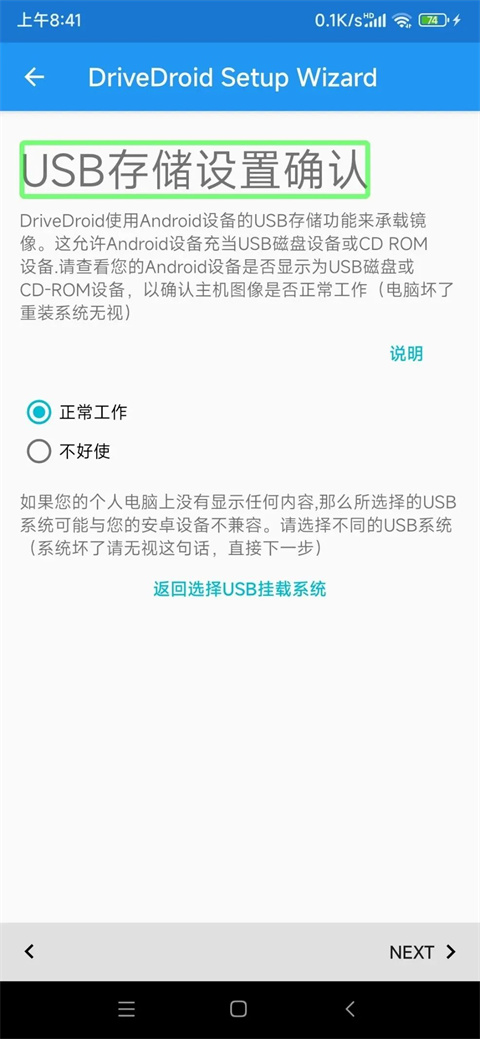
下面開始選擇引導方式,選擇“使用DriveDroid進行引導”,點擊兩次next按鈕以完成配置向導。
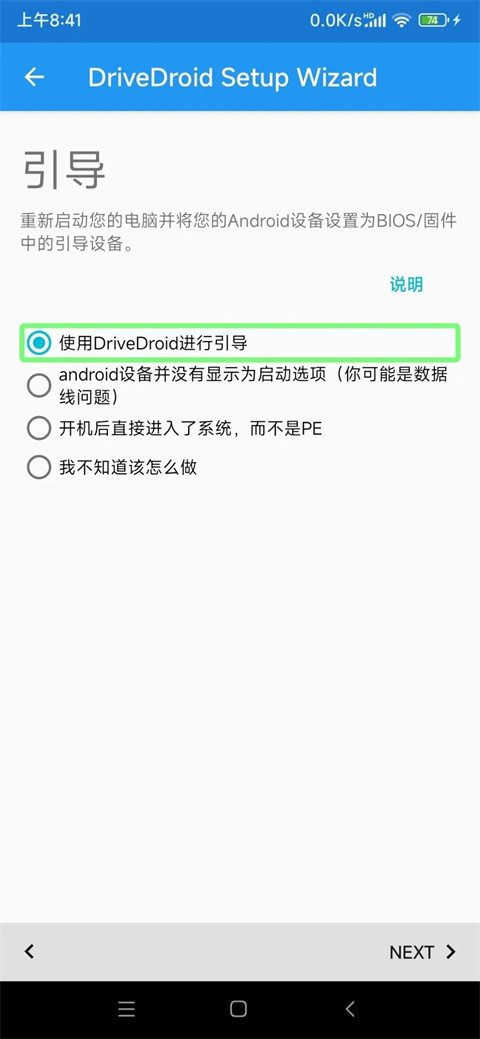
二、新建映像設置
回到軟件主界面,點擊無名稱按鈕展開菜單,在展開的菜單里點擊“Create blank image”按鈕來創建一個空白映像。
進入新建映像界面,于首個編輯框中填入你想要創建的映像名稱,在第二個編輯框內輸入計劃分配給該映像的預留空間。這一數值需依據你打算制作的系統寫入后的大小來確定,舉例而言,若要制作一個Windows10系統的啟動U盤 ,空間大小最好設置為8GB。完成要分配空間的輸入后,點擊“create”,使程序啟動創建映像的操作。
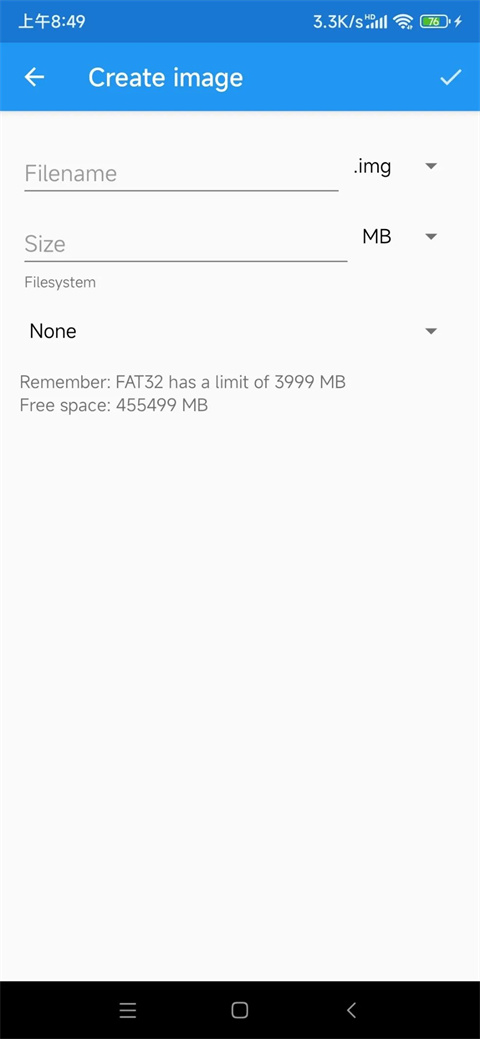
三、掛載設置
創建完成后,會自動返回主頁。點擊剛才新建的映像名稱,會彈出選擇掛載方式的對話框,這里有三個選項。
Read-only USB on Mass Storage 1,以只讀方式掛載到電腦
Writable USB on Mass Storage 1,以可寫方式掛載到電腦
CD-ROM on Mass Storage 1,以cd方式掛載到電腦
第一次使用,選擇“WritableUSBonMassStorage1”選項。
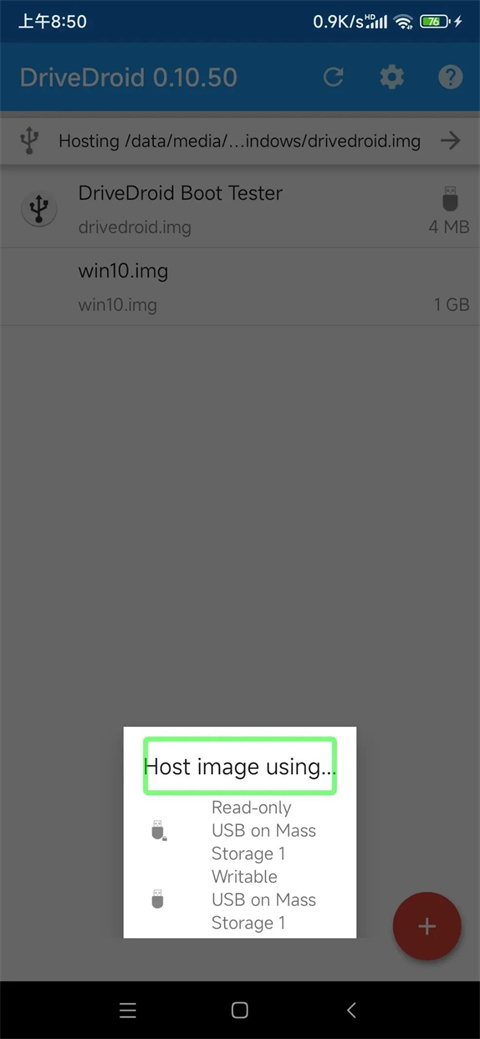
回到桌面,打開此電腦,會出現一個可移動磁盤并提示格式化后才可使用,按提示格式化即可,文件系統不限。
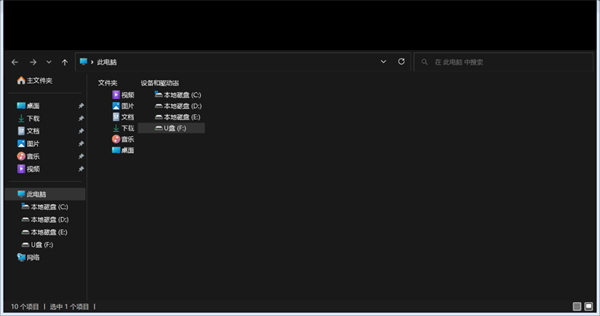
若“此電腦”中沒有出現新的可移動磁盤,那就得打開磁盤管理器,對新出現的盤符進行格式化;要是系統沒有自動為其分配盤符,就需要自行找到未分配的空間,按下lication鍵彈出菜單,點擊“更改驅動器號和路徑”,手動給它分配一個新盤符。完成這些操作后,便能在“此電腦”里找到剛剛掛載的可移動磁盤了。
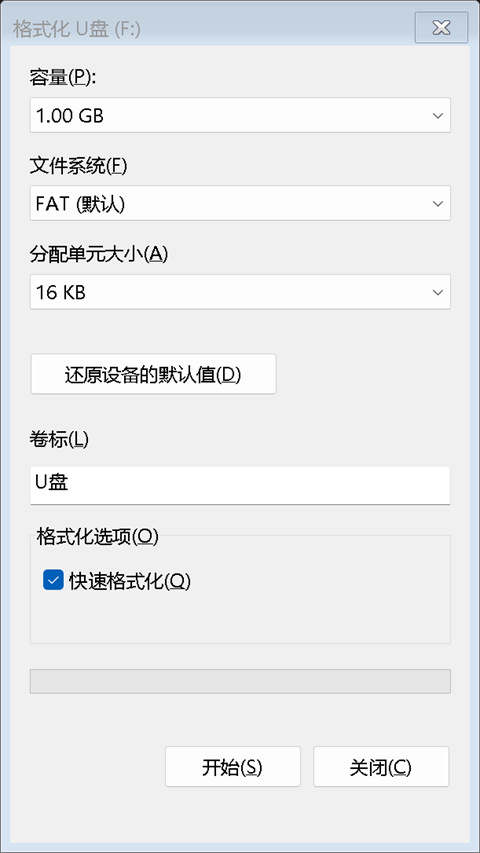
至此,大體上可算作大功告成。接下來的操作,就是選用自己心儀的工具,把系統寫入 U 盤。之后重啟電腦,按下鍵盤上特定按鍵,進入引導選擇界面,利用光標鍵選中命名為 U 盤名稱的項目,按下回車鍵確認,就能進入系統安裝界面。 在后續使用過程中,只需打開 DriveDroid 軟件,點擊想要啟動的鏡像名稱,接著選擇期望的掛載方式,然后連接電腦就行。使用結束后,點擊已掛載的鏡像名稱,在彈出的對話框中點擊“EJECT”按鈕,退出掛載模式即可。
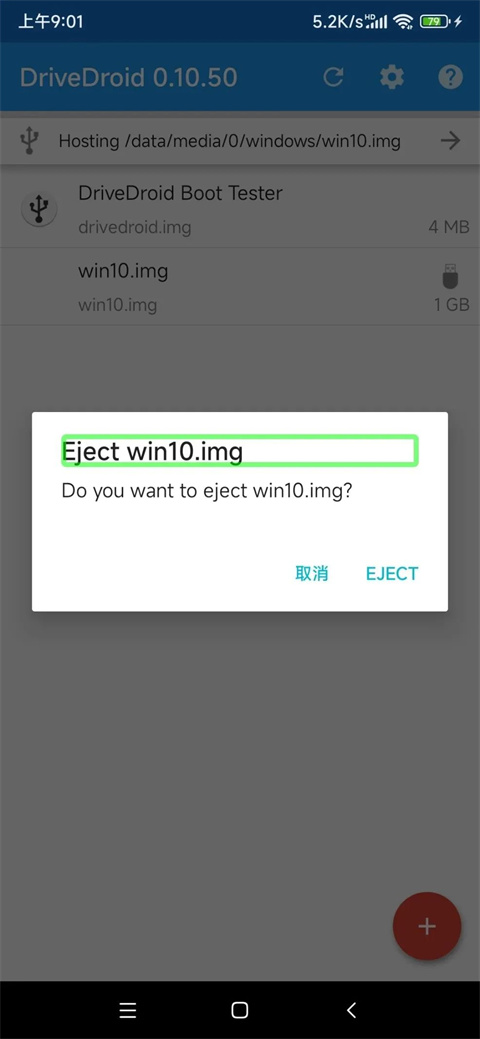
結語
本文意在拋磚引玉,對于DriveDroid這款軟件而言,其玩法遠不止于此,像制作多個系統啟動盤便是其中之一。倘若大家對此感興趣,不妨自行深入探索一番。
最后,第一次在這里分享經驗,若有表述不清等錯誤,還望大家多多理解。
v0.10.50版本
1、將目標升級到Android 9;
2、升級幾個內部依賴項;
3、修復了幾次崩潰。

專題下載

新酷點影視是一款非常火爆熱門的影視追劇app,這款app用戶們可以隨時上線看自己喜歡的影視劇,今天小編就為用戶們帶來這款新酷點影視所有版本,都是熱門的版本哦,喜歡的用戶快來下載吧!